- Ако сте се чудили как да отворите WPL файл, той може да бъде възпроизведен в различни медийни плейъри.
- Инструментът на Adobe е чудесно решение, ако не знаете как да възпроизведете WPL файла, който също се препоръчва за аудио смесване и редактиране.
- WPL е разширение на файл, използвано за аудио плейлисти и всяко от долупосочените приложения може да отваря такива файлове.
- Ако вашият WPL файл няма да се възпроизведе в текущия ви аудио плейър, използвайте някой от плейърите, представени в нашия списък.

Популярните файлови формати вече не се нуждаят от специфичен софтуер. Просто изтеглете File Viewer Plus 4 и ги отворете всички в една и съща среда. Документи, медии, архиви, електронна поща, камера, инфографика, изходни кодове и много други - всички се поддържат от този инструмент. Ето какво прави:
- Отваря над 300 типа файлове
- Редактирайте, записвайте и конвертирайте файлове
- Конвертиране на партиден файл
отворете всички файлове
в същата среда
WPL файлове
съдържат .wpl файлудължаване. Тези видове файлове се използват често от Windows Media Player на Microsoft, което е по подразбиране приложение които могат да ги отворят.Можете обаче да отворите такива файлове използвайки няколко другисофтуер които позволяват на потребителите да слушат и преглеждат медийни данни.
За да избегнете проблеми при отваряне на WPL файлове, трябва да разберете, че те всъщност не съдържат медия файлове. Вместо това те съхраняват препратки към аудио или видео файлове.
Чрез отваряне на WPL файл, ще възпроизвеждате списък с аудио или видео файлове, които дори могат да бъдат разположени в различни папки.
По същество WPL файл е плейлист с песни. Това също означава, че не трябва да променяте видео и аудио файлове съдържащи се в плейлиста на WPL. Ако го направите, приложение играе на файл няма да ги намери.
Как да отворя WPL файлове?
1. Adobe Audition

За отваряне на почти всички видове аудио файлове, както и за редактиране и добавяне на ефекти, препоръчваме да използвате Adobe Audition.
Това е професионален аудио редактор, който безпроблемно се интегрира с други приложения на Creative Cloud, като Premiere Pro, за да създаде бриз от създаването на съдържание.
Поддържайки изгледи Multitrack и Waveform, можете лесно да изрежете, проверите и подобрите аудио записите. Освен това може да помогне за възстановяване на аудио съдържание, за да звучи така, както е записано в професионално студио.

Adobe Audition
Отворете и редактирайте своите WPL аудио файлове като професионалист с водещия в индустрията софтуер за редактиране на аудио.
2. ZOOM Player MAX Media Player
- Изтеглете последната версия на ZOOM Player MAX Media Player от Уебсайт на Inmatrix.
- Отворете ZOOM Player MAX Media Player.
- Намерете икона на папка в долния център на интерфейса на медийния плейър и кликнете върху него.

- Ще се появи изскачащ прозорец, където можете да разглеждате вашия файлове на компютъра. Потърсете WPL файл искаш да играеш. След като изберете файл, щракнете върху Отваряне.
- WPL файл ще започне да играе.
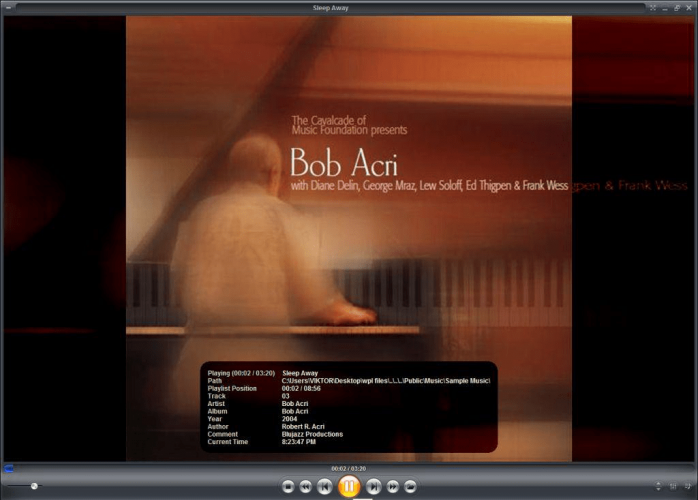
3. Microsoft Windows Media Player
- Отворете Microsoft Windows Media Player.
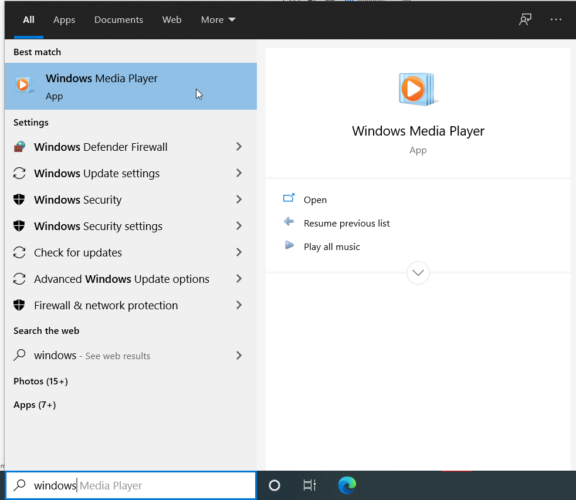
- Изберете Файл в лентата с менюта. В падащото меню, което се показва, щракнете върху Отворете.
- След щракване Отворете изскачащ прозорец, където можете да разглеждате компютъра файлове. Потърсете WPL файл искаш да играеш. Изберете файл и щракнете върху Отваряне.

- WPL файл ще започне да играе.
4. VLC Media Player
- Изтеглете безплатна версия на най-новия VLC Media Player от уебсайта VideoLAN.
- Отворете VLC Media Player.
- Изберете Медия в лентата с менюта. Ще се появи падащо меню, където можете да щракнете върху Отворете файл…

- Разгледайте компютъра си файлове за WPL файл искаш да играеш. Изберете файл и щракнете Отворете.
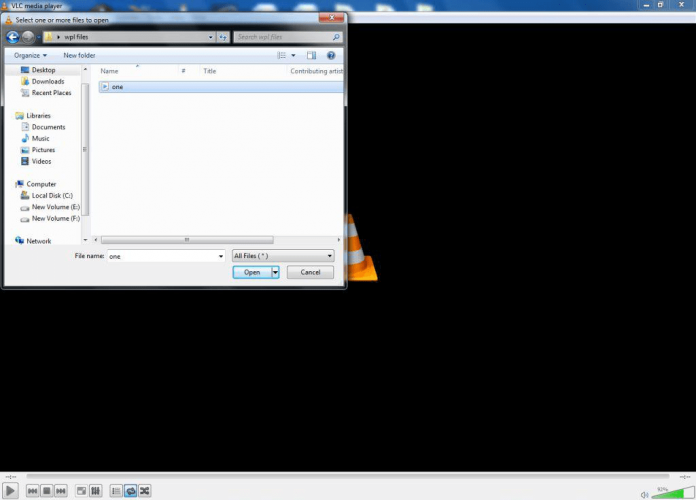
- WPL файл ще започне да играе.
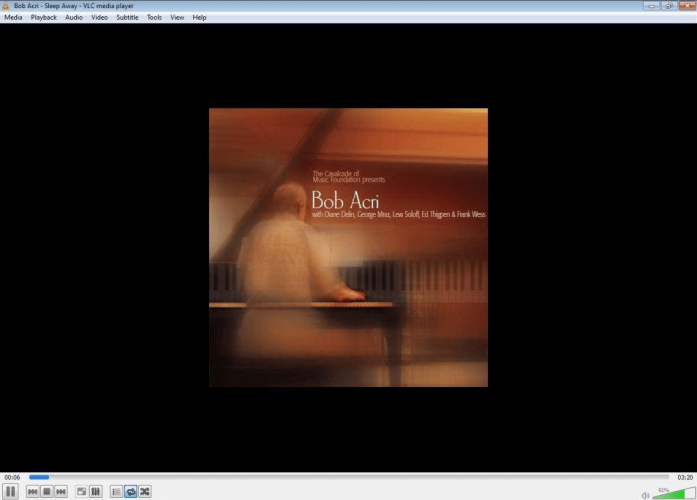
5. AllPlayer Media Player
- Изтеглете последната версия на AllPlayer Media Player от Уебсайт на AllPlayer.
- Отворете AllPlayer Media Player.
- Щракнете върху икона на папка в долния ляв ъгъл на интерфейса на медийния плейър и ще се появи меню.
- Изберете Отворете видео файла или Отворете аудиото файл, в зависимост от кой тип файлове са в плейлиста на WPL файл искате да отворите.

- Потърсете WPL файл искаш да играеш. Изберете го и щракнете Отворете.
- WPL файл ще започне да играе.
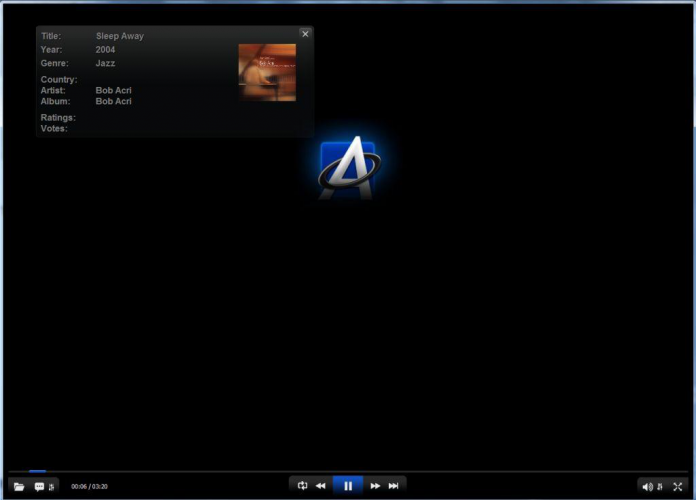
6. Браузър Maxthon 5
- Потърсете WPL файл във вашия компютър.
- След като намерите WPL файл, щракнете с десния бутон върху него. Ще се появи падащо меню.
- Преместете и задръжте курсора на мишката върху Отворен с опция. Тук до първото ще се появи друго падащо меню. Проверете дали Макстон опцията е налична и кликнете върху нея.

- В случай, че опцията Maxthon не е налична във второто падащо меню, изберете Изберете програма по подразбиране…
- Ще се появи изскачащ прозорец, където можете да разглеждате и да изберете подходящия приложение желаете да използвате; в този случай, Браузър Maxthon.
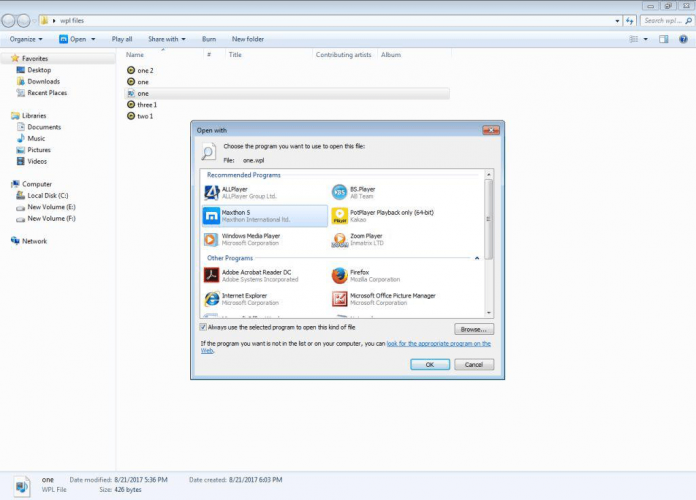
- След като щракнете върху опцията за браузър Maxthon, вашият WPL файл ще започне да играе в браузъра.
Да, така е. Можете просто да използвате браузъра си приложение за отваряне на медийни файлове.
Разбира се, някои браузъри работят по-добре от други и обикновено използват разширения на браузъри от конкретни медийни плейъри, като например VLC Media Player.
Браузърът Maxthon 5 е един такъв мулти-талантлив браузър, който можете да използвате за отваряне на WPL файлове. Отидете на Облачен браузър Maxthon уебсайт и изтеглете най-новата версия на браузъра.
7. Mozilla Firefox
- Потърсете WPL файл във вашия компютър.
- След като намерите WPL файл, щракнете с десния бутон върху него. Ще се появи падащо меню. Преместете и задръжте курсора на мишката върху Отворен с опция. Тук до първото ще се появи друго падащо меню. Проверете дали опцията Firefox е налична и кликнете върху нея.
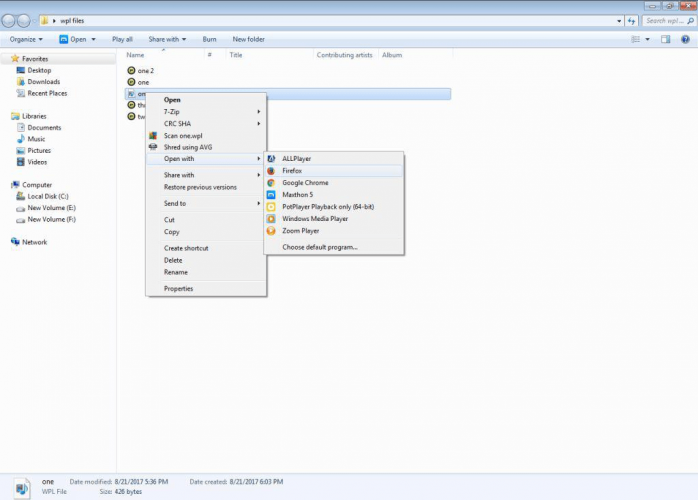
- След като кликнете върху опцията за браузър Firefox, вашият WPL файл ще започне да се възпроизвежда в браузъра.
Можете също да използвате Mozilla Firefox, за да отворите медия файлове. Той използва разширения на браузъра от конкретни медийни плейъри, като например VLC Media Player. Следователно този мулти-талантлив браузър може да отвори WPL файлове.
Отидете на уебсайта на Mozilla Firefox Browser и изтеглете най-новата версия на браузъра.
8. Конвертиране на WPL в M3U
- Потърсете WPL файла във вашия компютър.
- След като намерите файла WPL, щракнете с десния бутон върху него. Ще се появи падащо меню. Преместете и задръжте курсора на мишката върху Отворен с опция. Тук до първото ще се появи друго падащо меню. Проверете дали WindowsMedia Player опцията е налична и кликнете върху нея.

- След като щракнете върху Windows Media Player опция, WPL файл ще започне да се възпроизвежда в приложението. Като WPL файл играе, кликнете върху Превключете към библиотека в горния десен ъгъл на медийния плейър.
- Интерфейсът на медийния плейър ще се промени.
- Сега кликнете върху Файл опция в лентата с менюта и изберете Запазване сега Възпроизвеждане на списък като ...
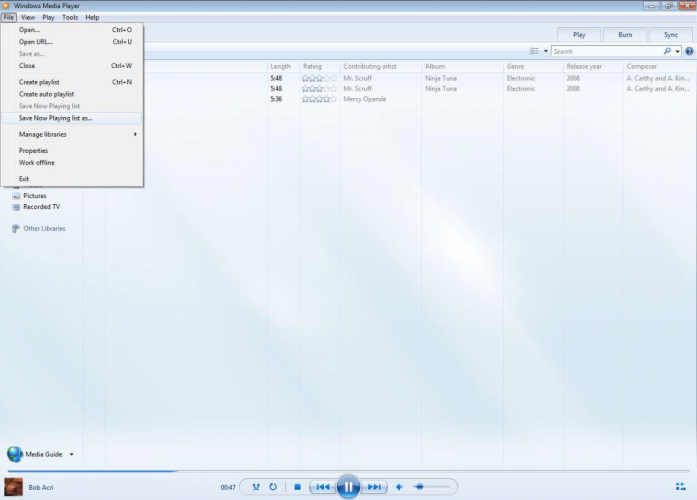
- Ще се появи нов прозорец с опции за папки, където можете да запазите списъка за възпроизвеждане. Освен това има опция за избор на формата, в който ще запазите списъка за възпроизвеждане.
- Можете да промените името на файла на всяко друго име, което желаете. И също така изберете M3U Плейлист (* .m3u) опция в Запазване като тип раздел. Сега запазете документа.
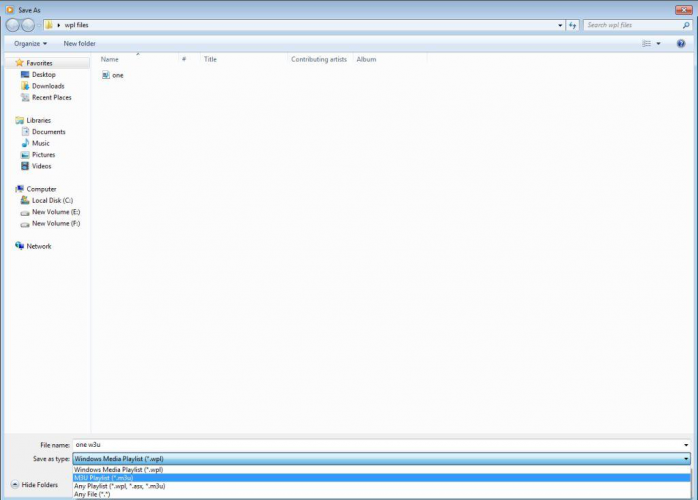
- След това можете да отворите файла M3U, като използвате по-широк спектър от медийни плейъри, които не могат да отворят WPL файлове.
Можеш да използваш WindowsMedia Player да конвертирате вашия Windows Media Player-генерирани плейлисти (WPL файлове) в плейлисти M3U.
След това плейлистите M3U могат да бъдат отворени от по-широк кръг медийни плейъри, дори и тези, които не могат да отворят WPL файлове.
Използвайки тези полезни опции, вече няма да имате проблеми с отварянето на WPL файлове.
Моля, напишете ни в коментар по-долу кое решение е работило най-добре за вас или ако имате някакви предложения или различни решения, които трябва да добавим към това ръководство.
често задавани въпроси
WPL е патентован формат на Microsoft за съхраняване на информация за плейлисти. За да отворите файла, следвайте решенията, предоставени в нашата изчерпателно ръководство за това как да отворите WPL файлове.
Вярвате или не, има приложения, които могат да отворят множество типове файлове, от изображения до WPL файлове. Разгледайте нашия списък, включително най-добрият софтуер за отваряне на всички видове файлове и изберете този, от който се нуждаете.
Имате нужда от специален софтуер, който да ви помогне да отворите тези видове файлове. Проверете нашите ръководство, включително софтуерни решения за отваряне на неизвестни разширения на файлове.
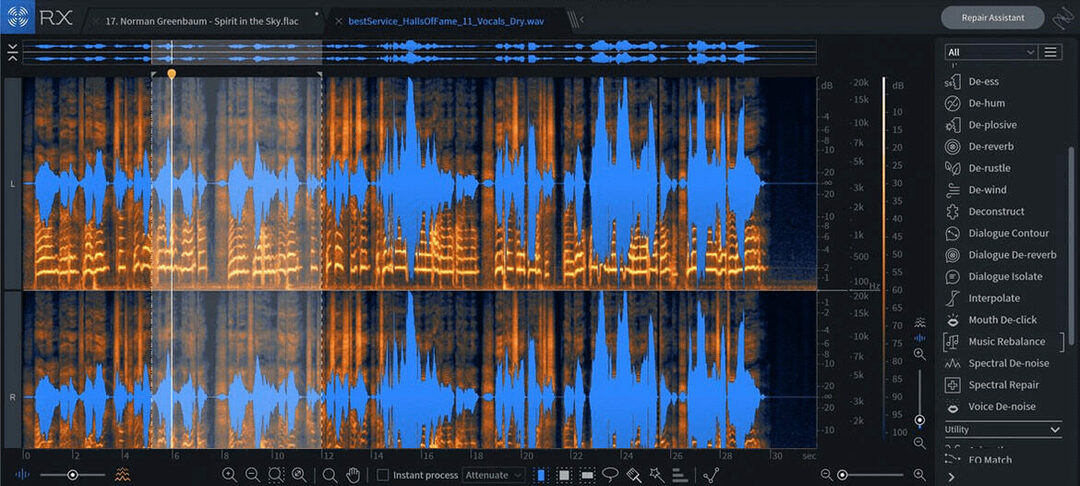
![5 най-добри USB аудио интерфейса за ниска латентност [Ръководство за 2021 г.]](/f/ea0a6774d700b007766bb9fe1d038230.jpg?width=300&height=460)
![5 най-добри аудио миксера с USB интерфейс [2021 Guide]](/f/f0cf2db942fdb6545ddd7937e359e761.jpg?width=300&height=460)